您现在的位置是:首页 > cms教程 > WordPress教程WordPress教程
Centos7怎么搭建wordpress
![]() 林豪谱2025-02-10WordPress教程已有人查阅
林豪谱2025-02-10WordPress教程已有人查阅
导读WordPress是使用PHP语言开发的博客平台,用户可以在支持PHP和MySQL数据库的服务器上架设属于自己的网站。也可以把 WordPress当作一个内容管理系统(CMS)来使用。
搭建WordPress
WordPress是使用PHP语言开发的博客平台,用户可以在支持PHP和MySQL数据库的服务器上架设属于自己的网站。也可以把 WordPress当作一个内容管理系统(CMS)来使用。
搭建WordPress 要分搭建php apache mysql 环境、配置数据库、安装WordPress
第一部分:搭建php apache mysql 环境,分开来搭建这些环境比较复杂,网络上有现成的工具包类似一键安装就能把环境搭建好,这个工具就是XAMPP 。这一部分步骤如下:
1、下载XAMPP ,下载地址:https:// .apachefriends.org/download.html 有windows、linux、macOS平台的可以下载。选择适合自己的系统。我这里下载的是linux版本
2、执行下载文件:xampp-linux-x64-7.2.8-0-installer.run ,把下载文件上传到centos服务器/opt 目录下。执行命令: ./xampp-linux-x64-7.2.8-0-installer.run (如果安装文件没有可执行权限,执行命令chmod +x xampp-linux-x64-7.2.8-0-installer.run 赋给可执行权限)。在执行过程中会遇到确认提示,选择y或者n,这里都选择y。选择完成后再和你确认安装路径安装在:/opt/lampp 目录下
/opt/lampp/lampp start 启动
/opt/lampp/lampp stop 停止
/opt/lampp/lampp restart 重启
启动后,可以通过ps -aef |grep lampp 来查看lampp 环境是否正常启动。如下提示中,可以看出Apache 和MySQL都启动正常
第二部分:配置数据库,数据库服务在第一部分一键安装好了,还需要配置下访问权限
1、登录mysql服务,执行命令:/opt/lampp/bin/mysql -uroot
2、登录后执行SQL
1、下载Wordpress:
2、解压wordepress 到目录/opt/lampp/htdocs/下:tar -xzvf wordpress-5.2.1.tar.gz -C /opt/lampp/htdocs/
3、浏览器中输入 ip 为centos7 的ip,由于是首次打开,自动跳转到安装页面
在安装页面,可以看出页面提示的必要数据库信息,这些信息在第二部分已经完成了
3、点击 【Let‘s go’】 进入填写数据库信息页面,点击【submit】
4、如果点击【Submit 】 按钮后出现如下提示:
说明在写wp-config.php 文件的时候没有权限,提示中也给了解决方法,就是手动在wordpress 目录下新建wp-config.php 文件,并且把提示中的代码复制保存到wp-config.php 文件中再点击【run the installation】就能继续安装
5、输入站点信息,管理员账号密码后 点击【Install WordPress】
6、安装完成后,进入登录页:,并登录成功,说明安装成功
搭建WordPress 要分搭建php apache mysql 环境、配置数据库、安装WordPress
第一部分:搭建php apache mysql 环境,分开来搭建这些环境比较复杂,网络上有现成的工具包类似一键安装就能把环境搭建好,这个工具就是XAMPP 。这一部分步骤如下:
1、下载XAMPP ,下载地址:https:// .apachefriends.org/download.html 有windows、linux、macOS平台的可以下载。选择适合自己的系统。我这里下载的是linux版本
2、执行下载文件:xampp-linux-x64-7.2.8-0-installer.run ,把下载文件上传到centos服务器/opt 目录下。执行命令: ./xampp-linux-x64-7.2.8-0-installer.run (如果安装文件没有可执行权限,执行命令chmod +x xampp-linux-x64-7.2.8-0-installer.run 赋给可执行权限)。在执行过程中会遇到确认提示,选择y或者n,这里都选择y。选择完成后再和你确认安装路径安装在:/opt/lampp 目录下
[root@bogon opt]# pwd
/opt
[root@bogon opt]# ls
xampp-linux-x64-7.2.8-0-installer.run
[root@bogon opt]# ./xampp-linux-x64-7.2.8-0-installer.run
----------------------------------------------------------------------------
Welcome to the XAMPP Setup Wizard.
----------------------------------------------------------------------------
Select the components you want to install; clear the components you do not want
to install. Click Next when you are ready to continue.
XAMPP Core Files : Y (Cannot be edited)
XAMPP Developer Files [Y/n] :y
Is the selection above correct? [Y/n]: y
----------------------------------------------------------------------------
Installation Directory
XAMPP will be installed to /opt/lampp
Press [Enter] to continue:
----------------------------------------------------------------------------
Setup is now ready to begin installing XAMPP on your computer.
Do you want to continue? [Y/n]: y
----------------------------------------------------------------------------
Please wait while Setup installs XAMPP on your computer.
Installing
0% ______________ 50% ______________ 100%
#########################################
----------------------------------------------------------------------------
Setup has finished installing XAMPP on your computer.
[root@bogon opt]#
3、安装xampp完成后,可以通过命令来启动xampp环境/opt/lampp/lampp start 启动
/opt/lampp/lampp stop 停止
/opt/lampp/lampp restart 重启
启动后,可以通过ps -aef |grep lampp 来查看lampp 环境是否正常启动。如下提示中,可以看出Apache 和MySQL都启动正常
[root@bogon opt]# /opt/lampp/lampp stop
Stopping XAMPP for Linux 7.2.8-0...
XAMPP: Stopping Apache...ok.
XAMPP: Stopping MySQL...ok.
XAMPP: Stopping ProFTPD...not running.
[root@bogon opt]# /opt/lampp/lampp start
Starting XAMPP for Linux 7.2.8-0...
XAMPP: Starting Apache...ok.
XAMPP: Starting MySQL...ok.
XAMPP: Starting ProFTPD...fail.
Contents of "/opt/lampp/var/proftpd/start.err":
bogon proftpd[8021]: warning: unable to determine IP address of 'bogon'
bogon proftpd[8021]: error: no valid servers configured
bogon proftpd[8021]: Fatal: error processing configuration file '/opt/lampp/etc/proftpd.conf'
[root@bogon opt]# /opt/lampp/lampp restart
Restarting XAMPP for Linux 7.2.8-0...
XAMPP: Stopping Apache...ok.
XAMPP: Stopping MySQL...ok.
XAMPP: Stopping ProFTPD...not running.
XAMPP: Starting Apache...ok.
XAMPP: Starting MySQL...ok.
XAMPP: Starting ProFTPD...fail.
Contents of "/opt/lampp/var/proftpd/start.err":
bogon proftpd[8289]: warning: unable to determine IP address of 'bogon'
bogon proftpd[8289]: error: no valid servers configured
bogon proftpd[8289]: Fatal: error processing configuration file '/opt/lampp/etc/proftpd.conf'
[root@bogon opt]# ps -aef |grep lampp
root 8272 1 0 06:27 ? 00:00:00 /opt/lampp/bin/httpd -k start -E /opt/lampp/logs/error_log -DSSL -DPHP
daemon 8280 8272 0 06:27 ? 00:00:00 /opt/lampp/bin/httpd -k start -E /opt/lampp/logs/error_log -DSSL -DPHP
daemon 8290 8272 0 06:27 ? 00:00:00 /opt/lampp/bin/httpd -k start -E /opt/lampp/logs/error_log -DSSL -DPHP
daemon 8292 8272 0 06:27 ? 00:00:00 /opt/lampp/bin/httpd -k start -E /opt/lampp/logs/error_log -DSSL -DPHP
daemon 8294 8272 0 06:27 ? 00:00:00 /opt/lampp/bin/httpd -k start -E /opt/lampp/logs/error_log -DSSL -DPHP
daemon 8296 8272 0 06:27 ? 00:00:00 /opt/lampp/bin/httpd -k start -E /opt/lampp/logs/error_log -DSSL -DPHP
daemon 8297 8272 0 06:27 ? 00:00:00 /opt/lampp/bin/httpd -k start -E /opt/lampp/logs/error_log -DSSL -DPHP
root 8299 1 0 06:27 pts/0 00:00:00 /bin/sh /opt/lampp/bin/mysqld_safe --datadir=/opt/lampp/var/mysql --pid-file=/opt/lampp/var/mysql/bogon.pid
mysql 8448 8299 5 06:27 pts/0 00:00:00 /opt/lampp/sbin/mysqld --basedir=/opt/lampp --datadir=/opt/lampp/var/mysql --plugin-dir=/opt/lampp/lib/mysql/
4、关闭Centos7 防火墙命令:systemctl stop firewalld.service,关闭防火墙后,可以从外部访问到这台服务器,到此,第一部分完成第二部分:配置数据库,数据库服务在第一部分一键安装好了,还需要配置下访问权限
1、登录mysql服务,执行命令:/opt/lampp/bin/mysql -uroot
2、登录后执行SQL
use mysql;
select t.host from user t where t.user='root';
GRANT ALL PRIVILEGES ON *.* TO 'root'@'%' IDENTIFIED BY '123456' WITH GRANT OPTION;
GRANT ALL PRIVILEGES ON *.* TO 'root'@'localhost' IDENTIFIED BY '123456' WITH GRANT OPTION;
FLUSH PRIVILEGES;
[root@bogon opt]# /opt/lampp/bin/mysql -uroot
Welcome to the MariaDB monitor. Commands end with ; or \g.
Your MariaDB connection id is 3
Server version: 10.1.34-MariaDB Source distribution
Copyright (c) 2000, 2018, Oracle, MariaDB Corporation Ab and others.
Type 'help;' or '\h' for help. Type '\c' to clear the current input statement.
MariaDB [(none)]> use mysql;
Database changed
MariaDB [mysql]> select t.host from user t where t.user='root';
+-----------+
| host |
+-----------+
| 127.0.0.1 |
| ::1 |
| localhost |
+-----------+
3 rows in set (0.00 sec)
MariaDB [mysql]> GRANT ALL PRIVILEGES ON *.* TO 'root'@'%' IDENTIFIED BY '123456' WITH GRANT OPTION;
Query OK, 0 rows affected (0.00 sec)
MariaDB [mysql]> GRANT ALL PRIVILEGES ON *.* TO 'root'@'localhost' IDENTIFIED BY '123456' WITH GRANT OPTION;
Query OK, 0 rows affected (0.01 sec)
MariaDB [mysql]> FLUSH PRIVILEGES;
Query OK, 0 rows affected (0.00 sec)
MariaDB [mysql]>
3、登录mysql 服务创建wordpress 数据库,执行命令: /opt/lampp/bin/mysql -uroot -p 弹出输入password ,输入123456。登入后执行
SQL:CREATE DATABASE IF NOT EXISTS wordpress DEFAULT CHARSET utf8 COLLATE utf8_general_ci;
[root@bogon opt]# /opt/lampp/bin/mysql -uroot -p
Enter password:
Welcome to the MariaDB monitor. Commands end with ; or \g.
Your MariaDB connection id is 5
Server version: 10.1.34-MariaDB Source distribution
Copyright (c) 2000, 2018, Oracle, MariaDB Corporation Ab and others.
Type 'help;' or '\h' for help. Type '\c' to clear the current input statement.
MariaDB [(none)]> CREATE DATABASE IF NOT EXISTS wordpress DEFAULT CHARSET utf8 COLLATE utf8_general_ci;
Query OK, 1 row affected (0.00 sec)
MariaDB [(none)]> show databases;
+--------------------+
| Database |
+--------------------+
| information_schema |
| mysql |
| performance_schema |
| phpmyadmin |
| test |
| wordpress |
+--------------------+
6 rows in set (0.00 sec)
MariaDB [(none)]>
第三部分:安装Wordpress1、下载Wordpress:
2、解压wordepress 到目录/opt/lampp/htdocs/下:tar -xzvf wordpress-5.2.1.tar.gz -C /opt/lampp/htdocs/
3、浏览器中输入 ip 为centos7 的ip,由于是首次打开,自动跳转到安装页面
在安装页面,可以看出页面提示的必要数据库信息,这些信息在第二部分已经完成了
3、点击 【Let‘s go’】 进入填写数据库信息页面,点击【submit】
4、如果点击【Submit 】 按钮后出现如下提示:
说明在写wp-config.php 文件的时候没有权限,提示中也给了解决方法,就是手动在wordpress 目录下新建wp-config.php 文件,并且把提示中的代码复制保存到wp-config.php 文件中再点击【run the installation】就能继续安装
5、输入站点信息,管理员账号密码后 点击【Install WordPress】
6、安装完成后,进入登录页:,并登录成功,说明安装成功
本文标签:
很赞哦! ()
相关教程
图文教程

WordPress主题插件汉化的方法
使用WordPress的朋友都知道WordPress的主题很多,去网上搜搜就能搜到一大把。有时候找到一个好主题,但是发现居然是英文主题,有点让人失望。
wordpress主题免费和收费的优缺点
一般来说,个人博客、小型企业站、之类的小型网站免费的主题就能满足你了,如果是大型网站建议还是选择收费主题,毕竟你也不差这点钱。
wordpress主题安装的几种方法介绍
WordPress可以通过3种常见的安装方法来安装访问后台 – 外观 -主题 – 安装主题,输入主题关键字,搜索
wordpress通过当前文章的ID获取文章标题内容简介的方法
wordpress通过当前文章的ID获取文章的信息用的极多,在wordpress二次开发中,上篇文章说过,获取当前文章id以及获取当前文章评论数,
相关源码
-
 (自适应)互联网建站网络公司个人工作室网站模板基于PbootCMS内核开发,围绕「技术方案展示」「成功案例库」「服务流程说明」三大模块构建,支持PC与移动端数据实时同步。附带包含客户评价、行业解决方案的完整测试数据包查看源码
(自适应)互联网建站网络公司个人工作室网站模板基于PbootCMS内核开发,围绕「技术方案展示」「成功案例库」「服务流程说明」三大模块构建,支持PC与移动端数据实时同步。附带包含客户评价、行业解决方案的完整测试数据包查看源码 -
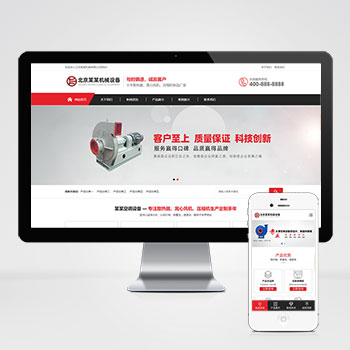 (PC+WAP)压缩机离心风机红色机械设备营销型网站pbootcms模板基于PbootCMS开发的压缩机/离心风机专用模板,助力机械设备企业构建高效营销平台;模板可编辑压缩机参数表、风机性能曲线等专业展示模块查看源码
(PC+WAP)压缩机离心风机红色机械设备营销型网站pbootcms模板基于PbootCMS开发的压缩机/离心风机专用模板,助力机械设备企业构建高效营销平台;模板可编辑压缩机参数表、风机性能曲线等专业展示模块查看源码 -
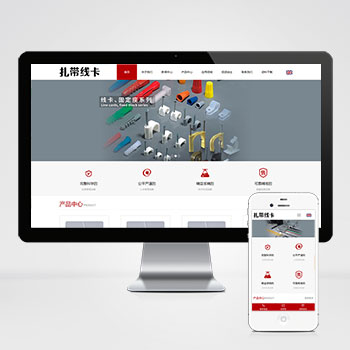 (自适应)中英双语配线器材扎带线卡网站pbootcms模板免费下载为线缆管理、电气配线领域打造的响应式网站模板,采用PbootCMS内核开发,可快速搭建企业级产品展示平台,数据实时同步管理。查看源码
(自适应)中英双语配线器材扎带线卡网站pbootcms模板免费下载为线缆管理、电气配线领域打造的响应式网站模板,采用PbootCMS内核开发,可快速搭建企业级产品展示平台,数据实时同步管理。查看源码 -
 (自适应响应式)英文外贸医疗科研耗材设备pbootcms网站模板为医疗设备和外贸企业设计的响应式网站模板,基于PbootCMS系统开发。突出医疗产品认证展示和国际化特性,通过专业化的产品参数展示模块和文档管理系统,满足医疗行业严格的信息披露要求。查看源码
(自适应响应式)英文外贸医疗科研耗材设备pbootcms网站模板为医疗设备和外贸企业设计的响应式网站模板,基于PbootCMS系统开发。突出医疗产品认证展示和国际化特性,通过专业化的产品参数展示模块和文档管理系统,满足医疗行业严格的信息披露要求。查看源码 -
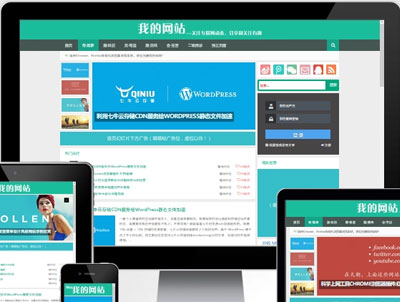 (自适应)帝国cms7.5文章新闻博客整站源码( 带会员中心)本模板基于帝国CMS内核开发,为新闻资讯、个人博客及作品展示类网站设计。采用响应式布局技术,确保在手机、平板和电脑等不同设备上都能获得良好的浏览体验。查看源码
(自适应)帝国cms7.5文章新闻博客整站源码( 带会员中心)本模板基于帝国CMS内核开发,为新闻资讯、个人博客及作品展示类网站设计。采用响应式布局技术,确保在手机、平板和电脑等不同设备上都能获得良好的浏览体验。查看源码 -
 帝国cms7.2淘宝客导购自媒体博客网站模板源码本模板基于帝国CMS7.2内核深度开发,为淘宝客、商品导购类自媒体及博客网站设计。通过可视化后台管理,可快速搭建具备商品推荐、比价功能的内容平台,帮助用户实现流量高效转化。查看源码
帝国cms7.2淘宝客导购自媒体博客网站模板源码本模板基于帝国CMS7.2内核深度开发,为淘宝客、商品导购类自媒体及博客网站设计。通过可视化后台管理,可快速搭建具备商品推荐、比价功能的内容平台,帮助用户实现流量高效转化。查看源码
| 分享笔记 (共有 篇笔记) |








